3DMax做人物运动怎么添加关键帧?
溜溜自学 室内设计 2021-05-24 浏览:2101
工具/软件
电脑型号:联想(Lenovo)天逸510S
操作系统:Windows7
软件名称:3DMax2012
步骤/教程
3DMax做人物运动添加关键帧步骤如下。
1、打开3DMax软件,导入一个人物骨骼模型作为演示。
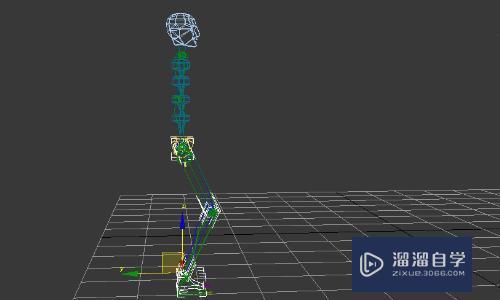
2、开启自动关键帧,然后给初始位置双脚添加踩踏关键点。设置关键点后,角色就只能在平面上回进行移动,设置踩踏关键帧后,时间轴上面的会变成黄色。
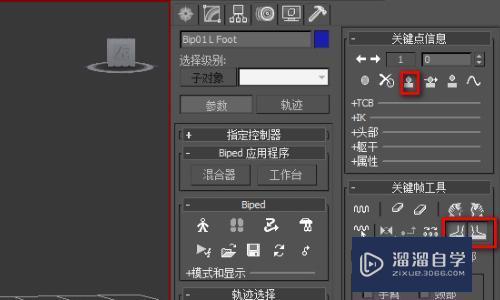
3、然后开始在第15帧的时候设置右脚的动作,变成踩踏关键帧的时候,左脚就设置为自由关键帧。然后移动角色中心向前移动。答
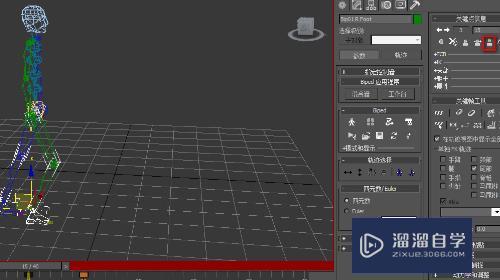
4、然后再20帧的时候,右脚为只有关键帧,左脚为踩踏关键帧,移动角色向前移动就可以实现走动了。
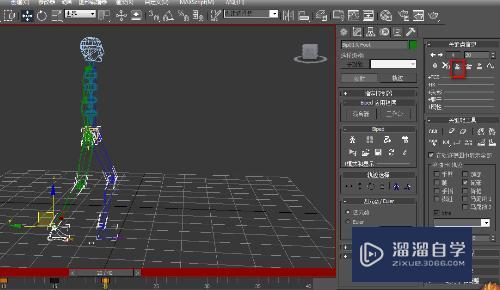
这样3DMax人物运动就做完了。

1.选择人物肢体模型复,依次点击设置关键点和钥匙图标,记录当前状态。
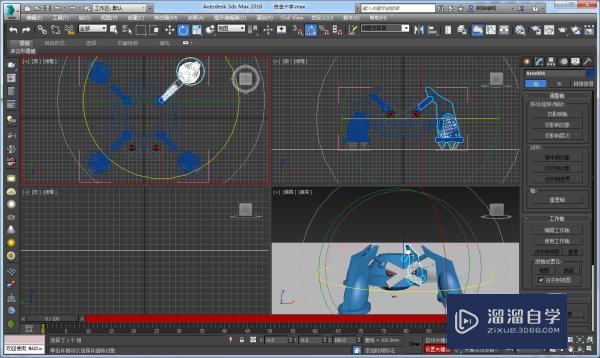
2.将磁头滑动到第25帧,改变模型旋制转角度,点击钥匙图标记录。
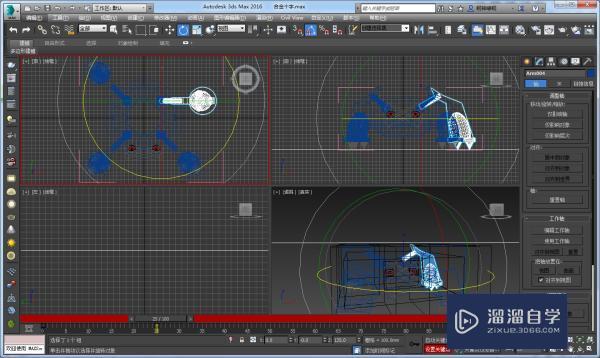
3.将磁头滑动到第50帧,改变模型旋转角度,点击钥匙图标记录。
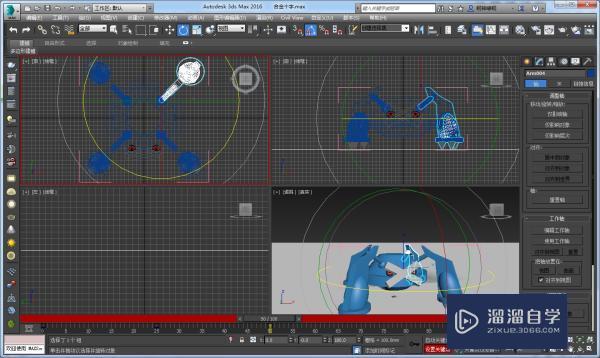
4.将磁头滑动到第75帧,改变模型旋转角度,点击钥匙图标记录。
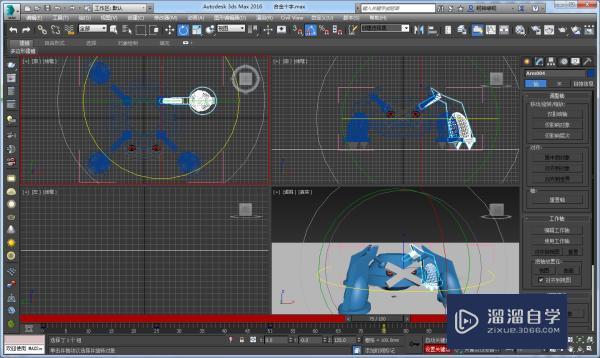
5.将磁头滑动到第100帧,改变模型旋转角度,点击钥匙图标记录。
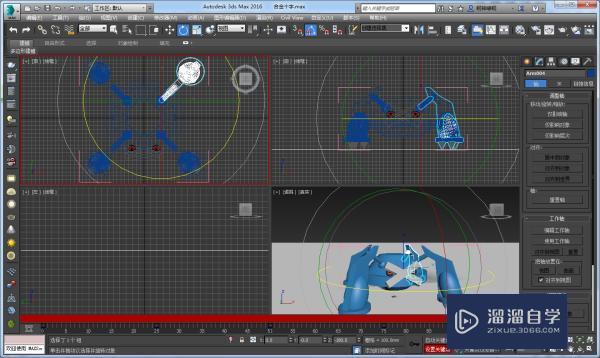
6.点击设置关键点,取消动画设置。
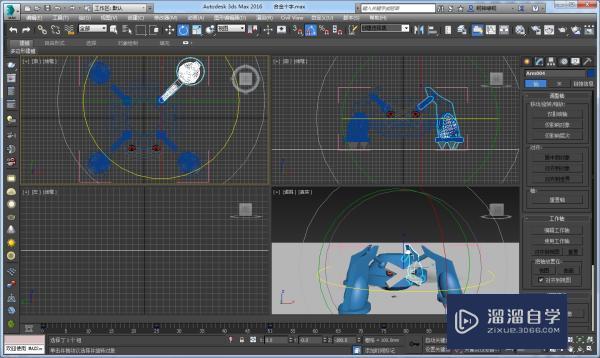
基础入门3dmax巧妙做深渊镜做法效果
特别声明:以上文章内容来源于互联网收集整理,不得将文章内容
用于商业用途.如有关于作品内容、版权或其他问题请与溜溜网客服
联系。
相关文章
距结束 05 天 22 : 38 : 48
距结束 01 天 10 : 38 : 48
首页









